也许你已经知道了 , 在不开灯的环境下手机发出的蓝光对眼睛的伤害很大!随着时间的推移我们这种习惯会导致眼睛非常的容易疲劳刺痛 。 而我们也经常在夜间刷微信和别人聊天等等 , 这时候我们就可以开启夜间模式 , 下面小编就来教大家微信夜间模式怎么设置的详细教程 , 大家快来看看吧 。
1、打开微信点击我 , 然后点击设置 。
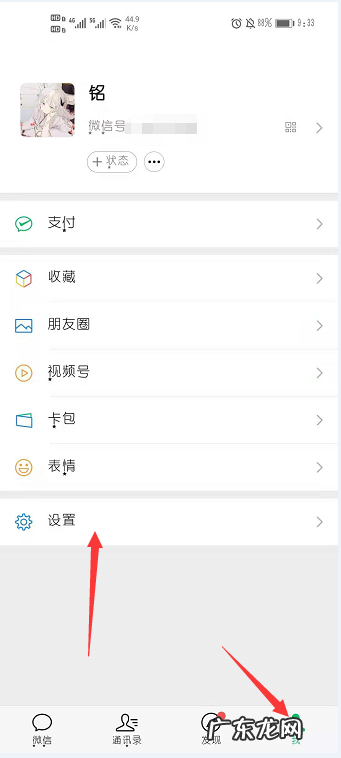
文章插图
2、在设置中再点击通用 。
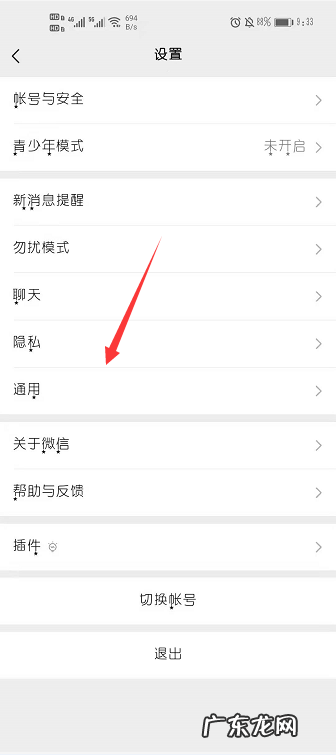
文章插图
3、在通用中点击深色模式 , 进入下一步设置 。
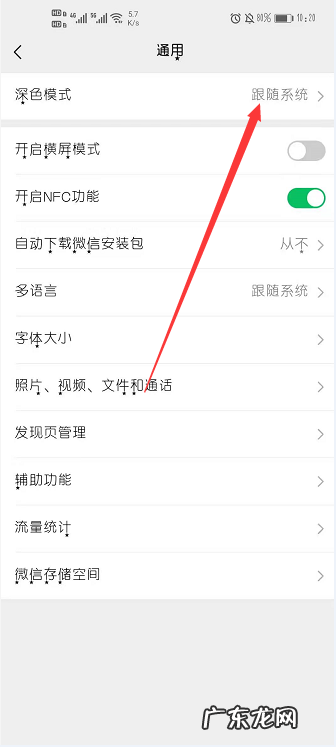
文章插图
4、将跟随系统的按钮点击打开 。
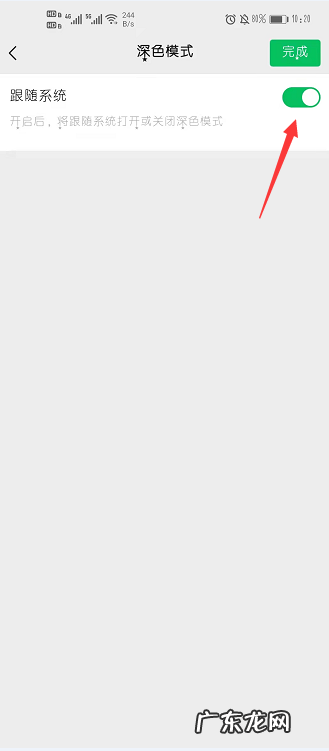
文章插图
5、然后我们在通知面板往下拉 , 打开设置中的深色模式 。
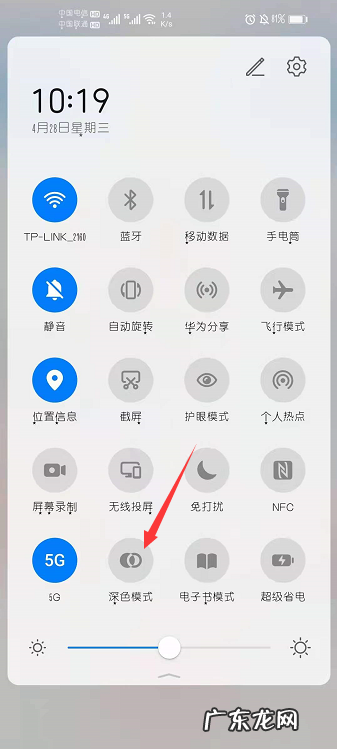
文章插图
6、就可以看到我们的微信是夜间模式了 。
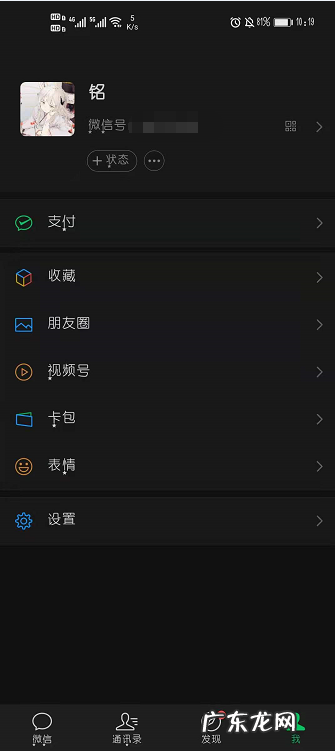
文章插图
【我要安装微信? 微信夜间模式怎么设置的详细教程步骤】以上就是微信夜间模式怎么设置的详细教程啦 , 希望能帮助到大家 。
特别声明:本站内容均来自网友提供或互联网,仅供参考,请勿用于商业和其他非法用途。如果侵犯了您的权益请与我们联系,我们将在24小时内删除。
